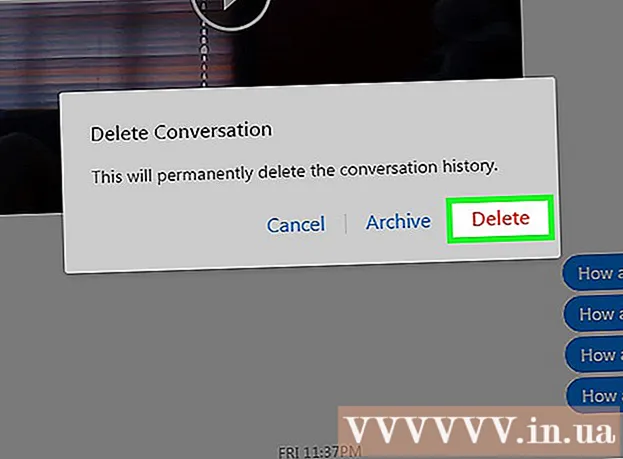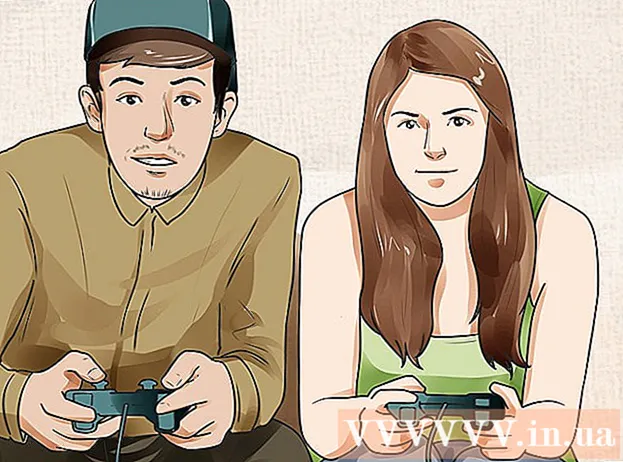Аутор:
Lewis Jackson
Датум Стварања:
11 Може 2021
Ажурирати Датум:
1 Јули 2024

Садржај
Овај викиХов вас учи како да уклоните иТунес (и повезане Аппле услуге) са рачунара.
Кораци
1. метод од 2: У оперативном систему Виндовс
. Кликните на Виндовс лого у доњем левом углу екрана.
, кликните на нект Поново покренути. Након поновног покретања рачунара, иТунес и сав повезани софтвер биће уклоњени са рачунара. реклама
Метод 2 од 2: На Мацу
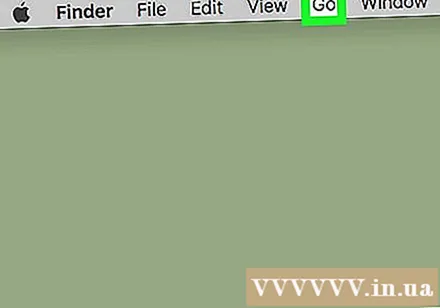
Кликните Иди у траци менија вашег Мац рачунара.- Ако не видите опцију ИдиКликните на радну површину или отворите Финдер.
Кликните Апликације (Апликација). Опције су у падајућем менију Иди.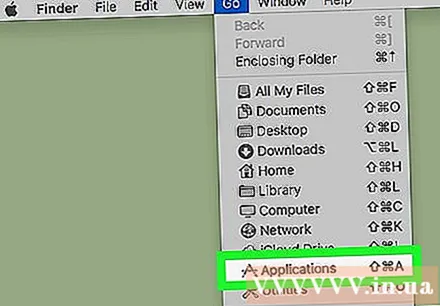
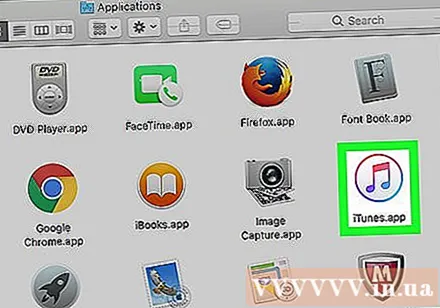
Изаберите иТунес. Пронађите и кликните икону разнобојног иТунеса на белој позадини да бисте отворили апликацију.
Кликните Филе (Датотека). Опције се налазе у горњем левом углу екрана.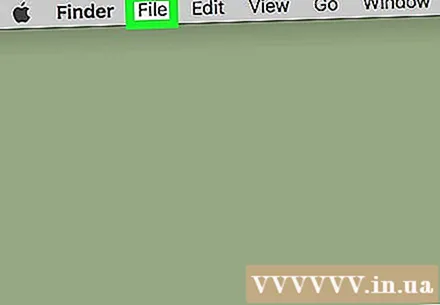
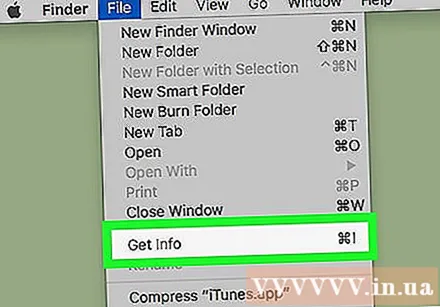
Кликните Добити информације (Примање информација). Задатак је при врху падајућег менија Филе.
Двапут кликните на картицу Дељење и дозволе (Дељење и дозволе) при дну иТунес менија са информацијама. Картица ће се проширити додатним опцијама.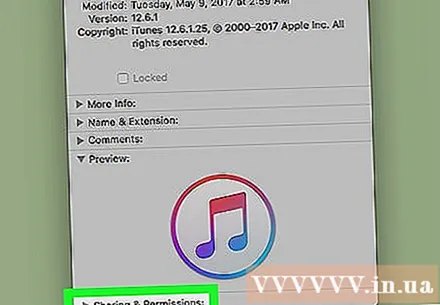
Кликните на икону катанца у доњем десном углу прозора.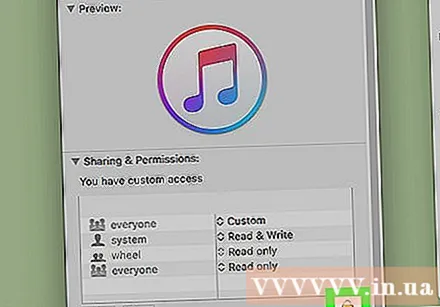
Унесите администраторску лозинку када се то затражи. Ово ће откључати мени Дељење и дозволе, омогућавајући вам да промените дозволе за програм.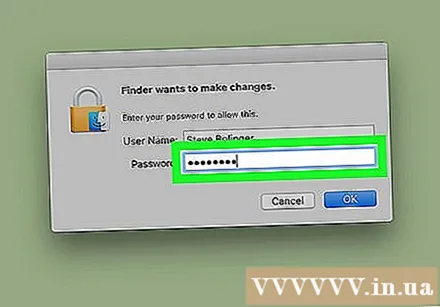
Промените дозволу „сви“ (сви) у „Читај и пиши“. Кликните на марку ^ десно од заглавља „сви“, а затим кликните Читајте и пишите да бисте поставили као подразумевани иТунес приступ. Ово подешавање ће вам омогућити да избришете иТунес.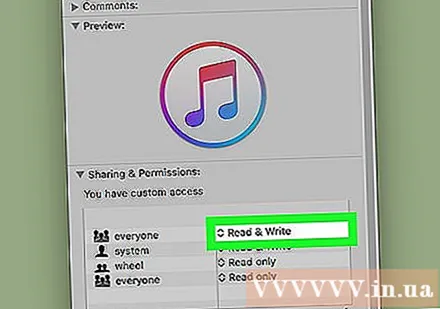
Поново кликните на икону катанца да бисте сачували промене.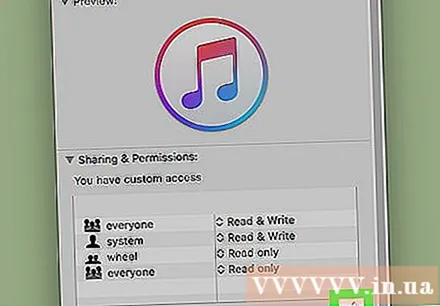
Кликните и пустите иТунес у отпад (Смеће). Смеће је у десном углу Доцк-а на Мац рачунару. Ово ће деинсталирати иТунес.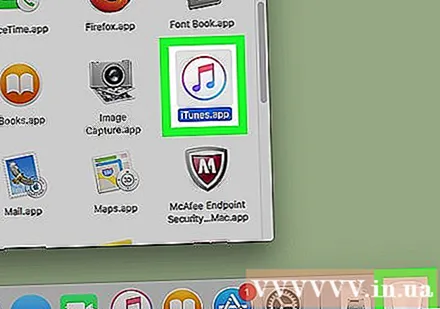
Баци смеће. Дуго кликните на икону Отпад, кликните на даље Испразни смеће у искачућем менију и изаберите Испразни смеће на питање. Рецицле Бин ће се потпуно испразнити и иТунес уклонити са рачунара.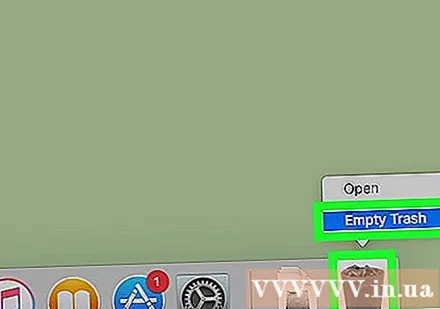
- Можда ће бити потребно да поново покренете Мац да би иТунес потпуно нестао.
Савет
- Апликација АниТранс за Мац је права иТунес алтернатива.
Упозорење
- Не деинсталирајте иТунес на Мац-у јер је то подразумевани Мац менаџер музике и медијских датотека.